كيفية استيراد جهات الاتصال إلى Outlook من Excel؟
إذا كان لديك جدول بيانات في Excel يحتوي على معلومات جهة اتصال، يمكنك بسهولة استيراد هذه البيانات إلى جهات اتصال Outlook الخاصة بك. يتيح لك هذا الإجراء نقل جميع تفاصيل جهة الاتصال ذات الصلة إلى Outlook بسلاسة، مما يضمن تكامل أدوات الاتصال الخاصة بك بالكامل. اتبع التعليمات أدناه لاستيراد ملف جهة الاتصال الخاص بك من Excel إلى Outlook بفعالية.
استيراد جهات الاتصال إلى Outlook من Excel
 استيراد جهات الاتصال إلى Outlook من Excel
استيراد جهات الاتصال إلى Outlook من Excel
1. قم بتشغيل Outlook الخاص بك، وانقر فوق ملف > فتح > استيراد. انظر لقطة الشاشة:

2. ضمن اختيار إجراء لأدائه، حدد استيراد من برنامج أو ملف آخر، ثم انقر فوق التالي لمتابعة.
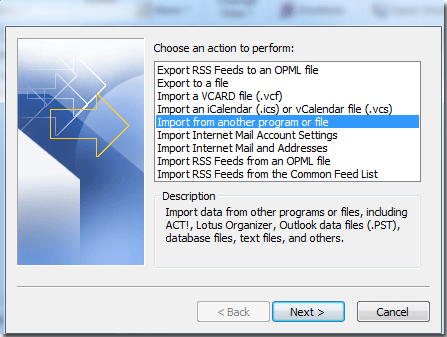
3. في النافذة المنبثقة التالية، تحت اختيار نوع الملف للاستيراد منه، حدد Microsoft Excel 97-2003، ثم انقر فوق زر التالي.

4. انقر فوق زر تحديد للبحث عن الملف الذي ترغب في استيراده.
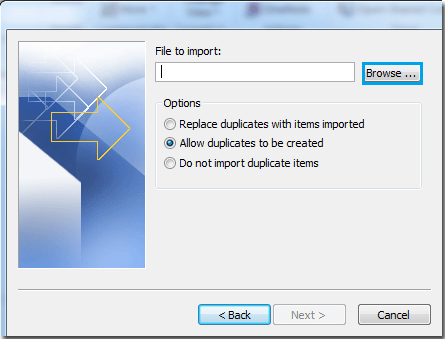
5. ابحث عن ملفك، وحدده، وانقر فوق موافق.
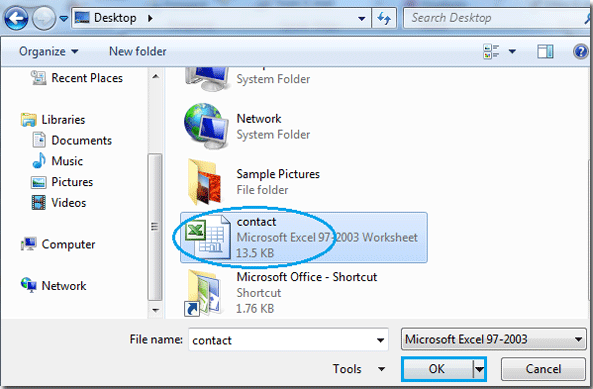
6. يعود إلى النافذة السابقة. تحت الخيارات، هناك ثلاث خيارات أمامك، يمكنك اختيار ما تريده، ثم انقر فوق التالي.
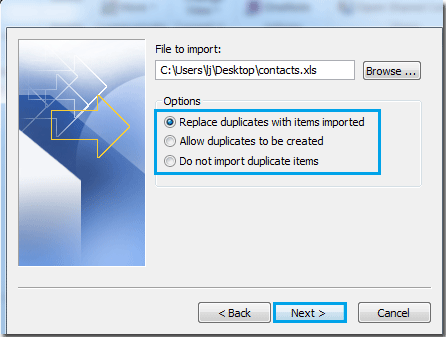
7. حدد المجلد المستهدف لحفظ محتوى الملف. انقر فوق زر التالي.

8. في مربع الحوار المنبثق، انقر فوق زر إنهاء لإنهاء كافة إعدادات الاستيراد.
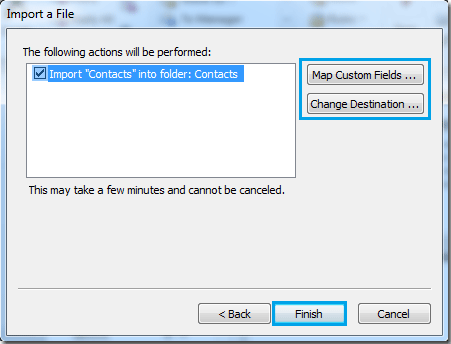
أفضل أدوات تعزيز الإنتاجية في المكتب
خبر عاجل: Kutools لـ Outlook يطلق إصدارًا مجانيًا!
جرب الإصدار الجديد كليًا من Kutools لـ Outlook مع أكثر من100 ميزة مذهلة! انقر لتنزيل الآن!
📧 أتمتة البريد الإلكتروني: الرد التلقائي (متوفر لـ POP وIMAP) / جدولة إرسال البريد الإلكتروني / نسخة تلقائية/مخفية بناءً على القاعدة عند إرسال البريد / التحويل التلقائي (قاعدة متقدمة) / إضافة التحية تلقائيًا / تقسيم تلقائي لرسائل البريد الإلكتروني متعددة المستلمين إلى رسائل فردية ...
📨 إدارة البريد الإلكتروني: استدعاء البريد الإلكتروني / حظر رسائل التصيد بناءً على الموضوعات أو أخرى / حذف البريد الإلكتروني المكرر / البحث المتقدم / تنظيم المجلدات ...
📁 إعدادات المرفقات الاحترافية: حفظ دفعة / فصل دفعة / ضغط دفعة / حفظ تلقائي / تفصيل تلقائي / ضغط تلقائي ...
🌟 جمالية الواجهة: 😊 المزيد من الرموز التعبيرية الجميلة والرائعة / تذكيرك عند وصول رسائل البريد الهامة / تصغير Outlook بدلًا من الإغلاق ...
👍 ميزات بنقرة واحدة: الرد على الجميع مع المرفقات / البريد الإلكتروني المضاد للتصيد / 🕘 عرض المنطقة الزمنية للمرسل ...
👩🏼🤝👩🏻 جهات الاتصال والتقويم: إضافة دفعة لجهات الاتصال من البريد الإلكتروني المحدد / تقسيم مجموعة جهات الاتصال إلى مجموعات فردية / إزالة تذكير عيد الميلاد ...
استخدم Kutools بلغتك المفضلة – يدعم الإنجليزية والإسبانية والألمانية والفرنسية والصينية وأكثر من40 لغة أخرى!
افتح Kutools لـ Outlook فورًا بنقرة واحدة. لا تنتظر، قم بالتنزيل الآن وارتقِ بإنتاجيتك!


🚀 تنزيل بنقرة واحدة — احصل على جميع إضافات Office
موصى به بقوة: Kutools لـ Office (خمسة في واحد)
بنقرة واحدة يمكنك تنزيل خمسة برامج تثبيت مرة واحدة — Kutools لـ Excel وOutlook وWord وPowerPoint وOffice Tab Pro. انقر لتنزيل الآن!
- ✅ سهولة بنقرة واحدة: قم بتنزيل جميع حزم التثبيت الخمسة دفعة واحدة.
- 🚀 جاهز لأي مهمة في Office: ثبّت الإضافات التي تحتاجها وقتما تشاء.
- 🧰 يتضمن: Kutools لـ Excel / Kutools لـ Outlook / Kutools لـ Word / Office Tab Pro / Kutools لـ PowerPoint